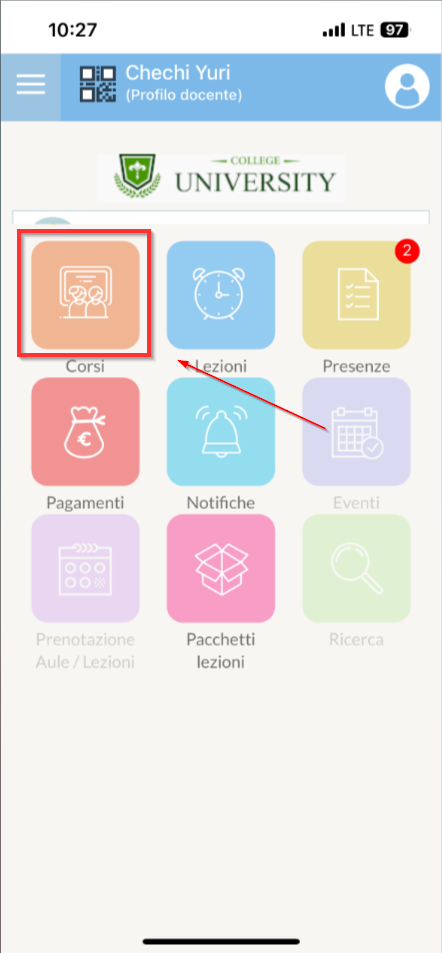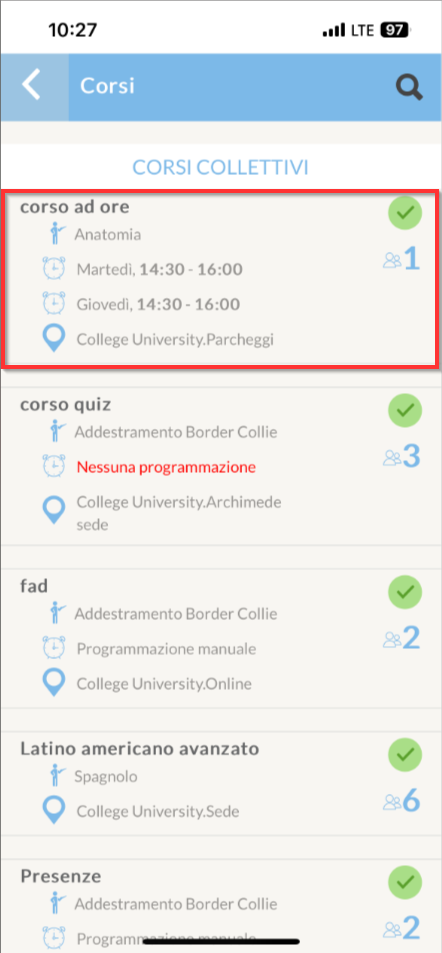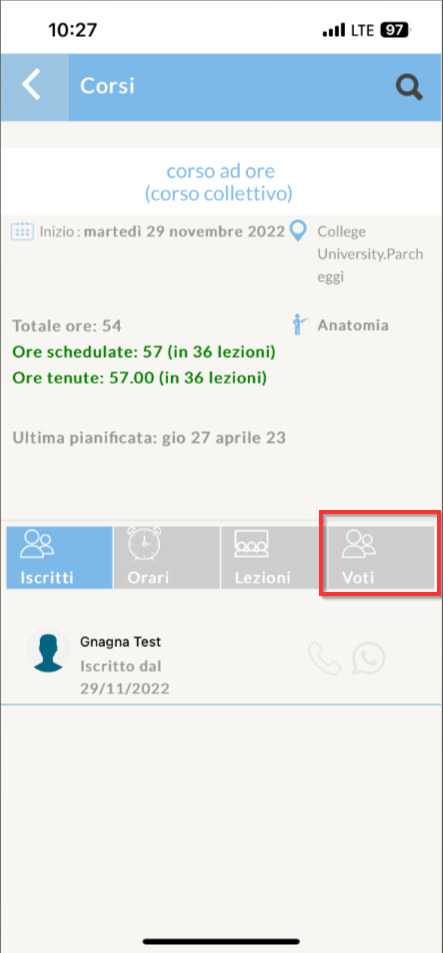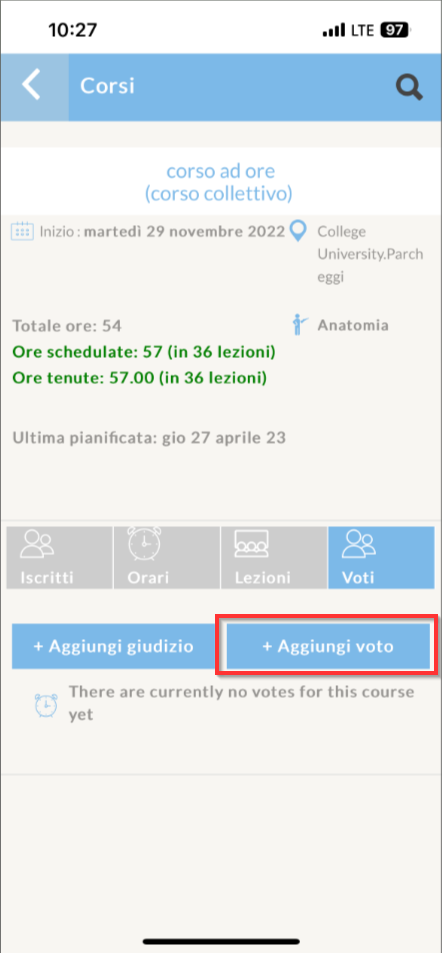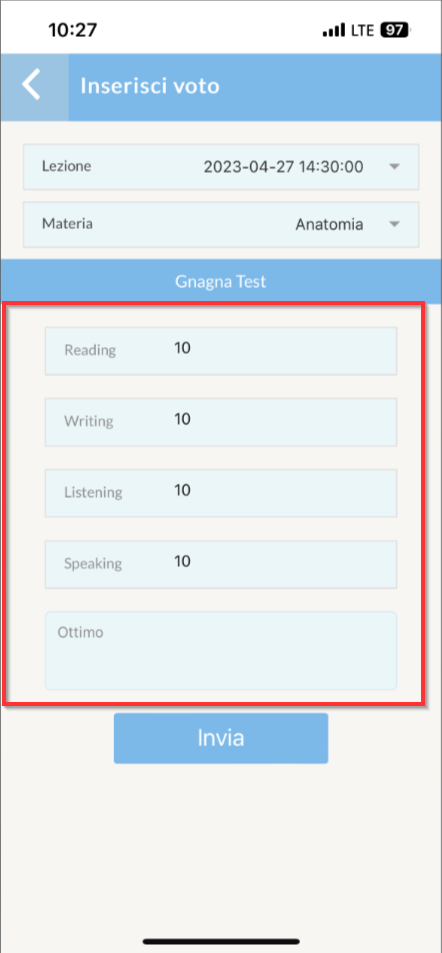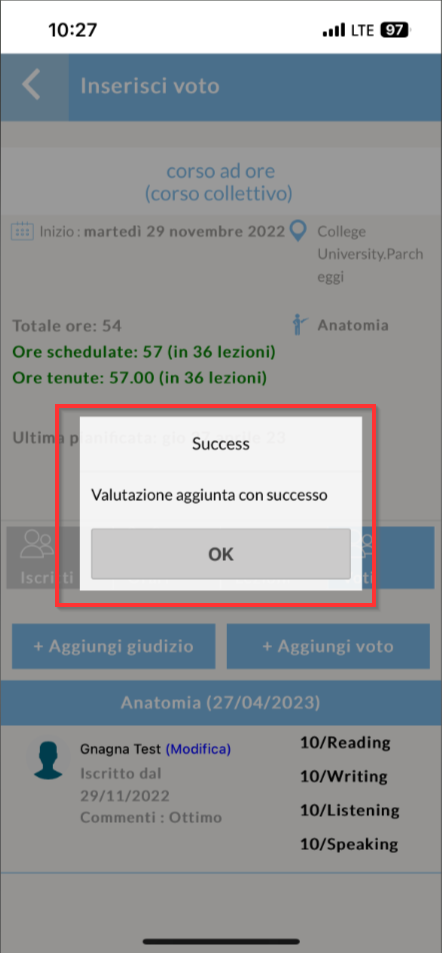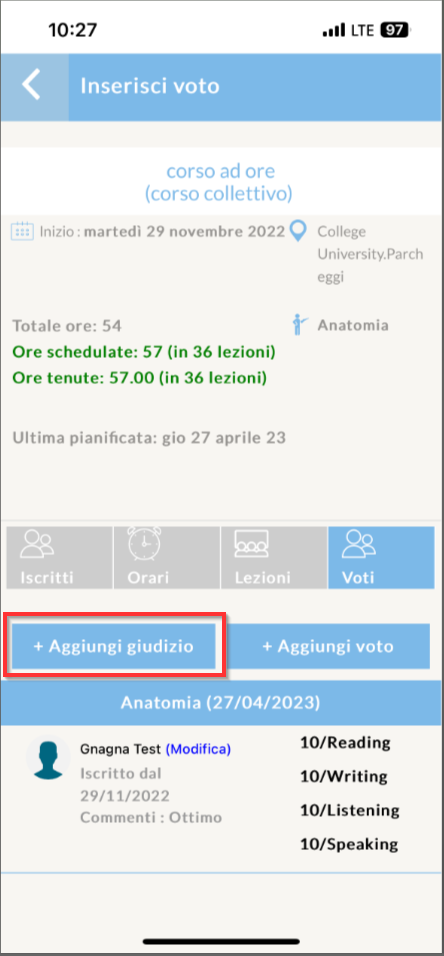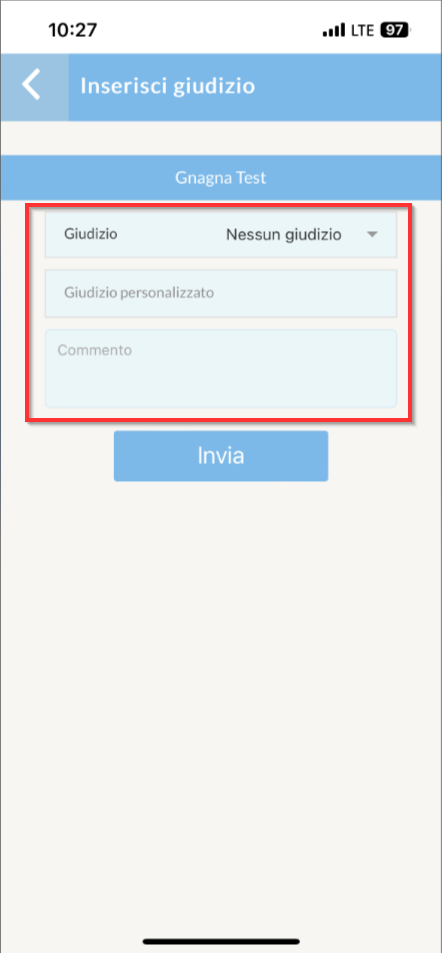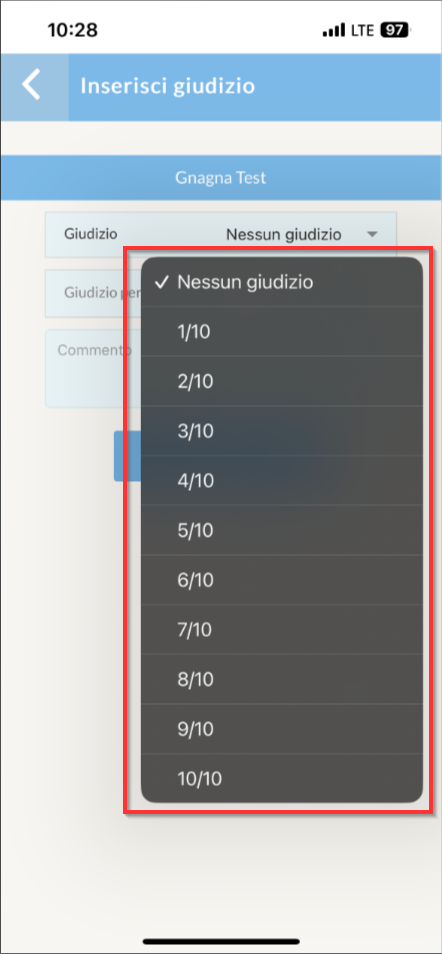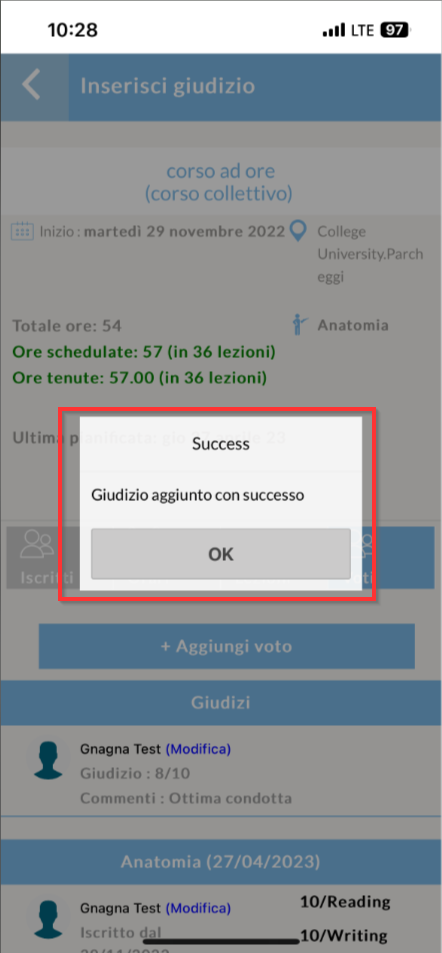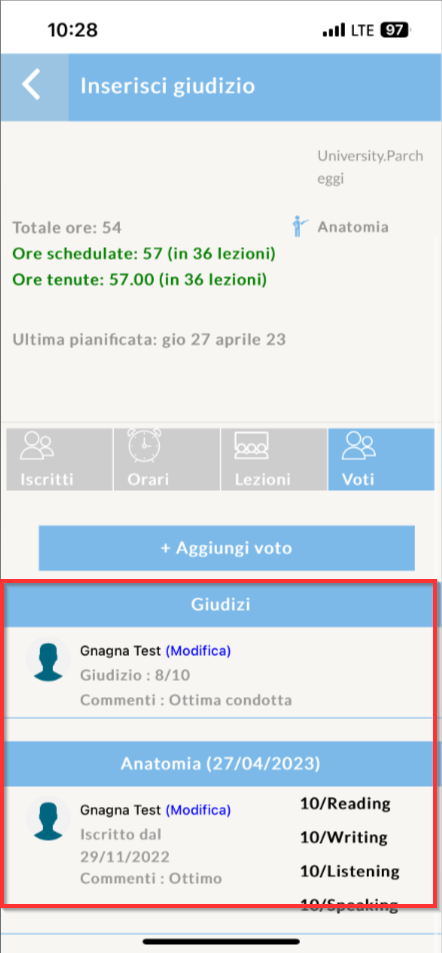Konfiguration und Zuweisung von Abschlussbewertungen und Beurteilungen
Unter ScuolaSemplice können Sie das Abstimmungssystem aktivieren. Navigieren Sie dazu zu Einstellungen → Konfiguration und erweitern Sie den Abschnitt Kurseinstellungen und klicken Sie auf den Reiter "Beurteilungen", hier setzen Sie das Häkchen bei "Benotungssystem in Kursen aktivieren":
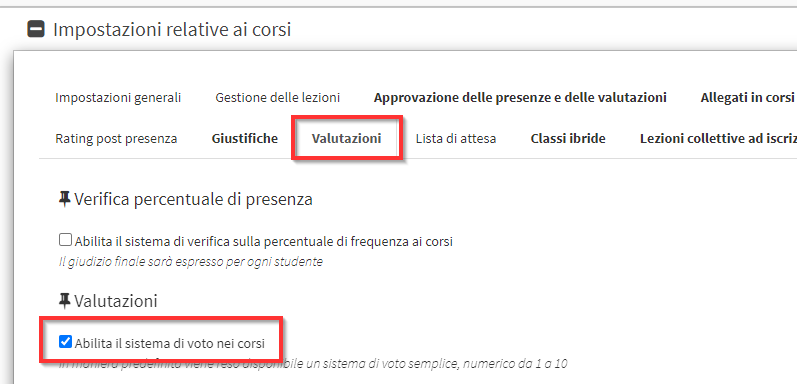
Hinweis: Standardmäßig ist nur der numerische Abstimmungstyp aktiviert.
I Arten von Abstimmungen die aktiviert werden können, sind vielfältig:
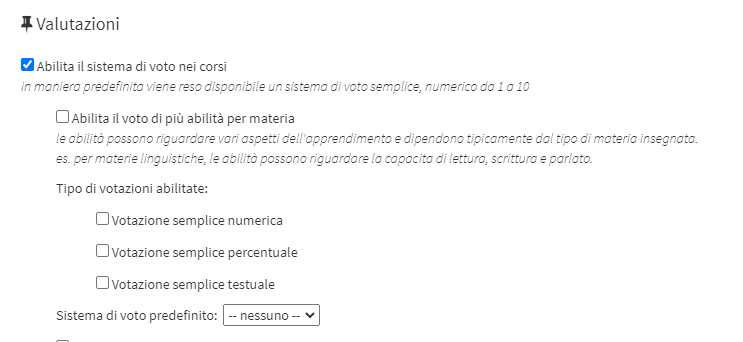
Hinweis: Der Code in Multi-Skill-Abstimmungen ist obligatorisch, wird aber nur von Systemadministratoren für die Erstellung von Berichten und Bescheinigungen angezeigt und verwendet.
- Ermöglicht die Benotung von mehreren Fähigkeiten pro Fach: Ermöglicht die Eingabe von Noten für jede erstellte Fähigkeit. (z. B. "Schreiben", "Zuhören" usw.):
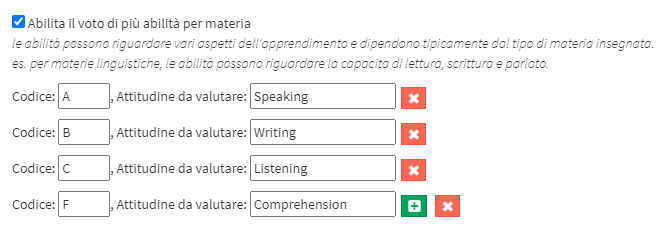
- Einfache numerische Abstimmung: Es ist die klassische numerische Bewertung (z.B. von 1 bis 10)
- Ermöglicht die Vergabe von Prädikaten in der einfachen numerischen Note: Wenn Sie diese Option ankreuzen, wird angezeigt, mit welcher Note auch Auszeichnungen vergeben werden können (z. B. 30)
- Benotung mehrerer Fähigkeiten: Numerische Einstufung für die verschiedenen oben angelegten Fähigkeiten (z. B. "Schreiben" 10, "Zuhören" 6 usw.).
- Einfache prozentuale Abstimmung: Prozentuale Abstimmung (z.B. 70%)
- Einfache textliche Note: Textliche Note (z. B. 'Ausgezeichnet')
- Benotung von Fähigkeiten mit mehreren Texten: Ermöglicht die Benotung von Fähigkeiten, die oben erstellt wurden, aber textuell sind (z. B. "Schreiben - Ausgezeichnet", "Zuhören - Gut" usw.).
- Standard-Benotungssystem: Geben Sie das Standardbenotungssystem für den Kurs an. Dies kann auf der Registerkarte "Kurs bearbeiten" oder beim Erstellen des Kurses geändert werden.
Nachdem Sie die verschiedenen Abstimmungsarten aktiviert und konfiguriert haben, sind folgende Optionen verfügbar weitere Häkchen, die aktiviert werden können:
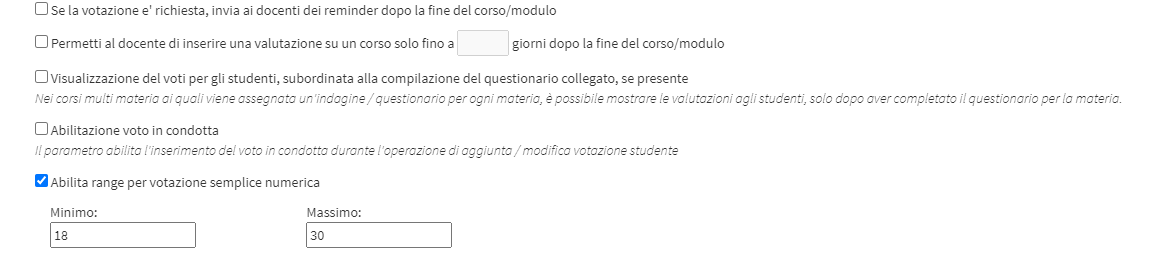
- Wenn eine Benotung erforderlich ist, senden Sie Erinnerungen an Lehrkräfte nach dem Ende des Kurses/Moduls, ____ Tage nach dem Ende des Kurses/Moduls : Wenn aktiviert, geben Sie in diesem Feld an, wie viele Tage nach Kursende die Erinnerung gesendet werden soll (z. B. 3, 6, 9 Tage). Die Nachricht, die gesendet wird, finden Sie unter Verwaltung → E-Mail-/SMS-Vorlagen "Erinnerung an die Kursnote".
- Erlauben Sie dem Dozenten, eine Bewertung zu einem Kurs nur bis zu ______ Tage nach Ende des Kurses/Moduls einzugeben: Geben Sie die maximale Anzahl von Tagen für die Eingabe von Bewertungen nach dem Ende des Kurses ein. Nach Ablauf dieser Anzahl von Tagen ist es dem Lehrer nicht mehr möglich, Bewertungen einzugeben.
- Anzeige der Noten für Schüler, vorbehaltlich des Ausfüllens des verknüpften Fragebogens, falls vorhanden: Wenn ein Quiz vorhanden ist, wird die Note erst nach Abschluss des Quiz sichtbar gemacht.
- Verhaltensnote aktivieren: Aktiviert die Verhaltensnote, sowohl textlich als auch numerisch.
- Bereich für einfache numerische Abstimmungen aktivieren: Wenn diese Option aktiviert ist, können Sie den Bereich angeben, in dem die Lehrkraft ihre Stimme abgeben muss (z. B. 1 a 30 oder von 1 a 10)
Ermöglichung endgültiger Urteile
Zusätzlich zu den bereits erwähnten Abstimmungen hat die Endgültige Beurteilung. Diese Note wird pro einzelnen Schüler und ist die Gesamtabschlussnote für den Kurs. Diese Note ersetzt nicht die anderen sondern ist eine Ergänzung zu den bestehenden Noten. Um sie zu ermöglichen, wird im Endgültiges Urteil den Punkt ankreuzen Die Aufzeichnung eines Endurteils aktivieren:

Es wird Ihnen das Feld angezeigt, mit dem Sie fortfahren können Erstellung der endgültigen Urteile. Nachfolgend finden Sie ein Beispiel einer Zusammenstellung:
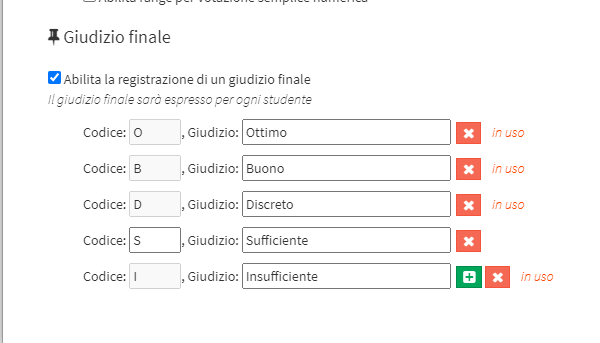
Hinweis: Für jeden Schüler kann nur EINE Note aus den eingegebenen Noten gewählt werden.
Das Beispiel zeigt textuelle Abstimmungen aber es können auch numerische Stimmeneingegeben werden (z. B. 1/10 - 2/10 usw.). Der Code der eingefügt werden soll, ist für internen Gebrauch(nicht sichtbar für Schüler und Lehrer), um die Endnote in die Berichte oder Zeugnisse.
Wenn Sie alle Auswertungsarten konfiguriert und aktiviert haben, klicken Sie auf die Schaltfläche "Änderungen übernehmen", um den Vorgang zu speichern:
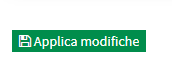
Ermöglichung von Prüfungen im Kurs
Sobald die Abstimmungskonfiguration in der Registerkarte Bearbeiten von Kursen oder die Einrichtung eines neuer Kurs die Stimme wird präsent sein

Die Abstimmungsart, die als Standard. Falls Sie sie ändern möchten, zeigt das Dropdown-Menü alle anderen aktivierten Abstimmungsarten:

Wenn Sie die gewünschte Art der Auswertung ausgewählt haben, denken Sie daran Ihre Änderungen zu speichern mit der Schaltfläche am Ende der Seite zu speichern:
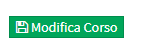
Zuweisung von Bewertungen aus Webkonten
Um den Schülern Bewertungen zuzuweisen, muss der Lehrer oder das Sekretariat in den Kurs gehen und auf den Reiter "Beurteilungen":

Es wird eine Option zur Eingabe der Note für ganze Klasse oder für den einzelnen Schülers:
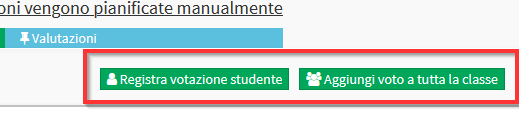
Im Falle von Sammelkurs ist es möglich, entweder dem einzelnen Studenten, der in den Kurs eingeschrieben ist, eine Note zu geben (durch Klicken auf die Schaltfläche "Schüler-Note registrieren" klicken) oder für die gesamte Klasse (über die Schaltfläche "Note für die gesamte Klasse hinzufügen").
In beiden Fällen füllen Sie die folgenden Felder auf dem nächsten Bildschirm aus:
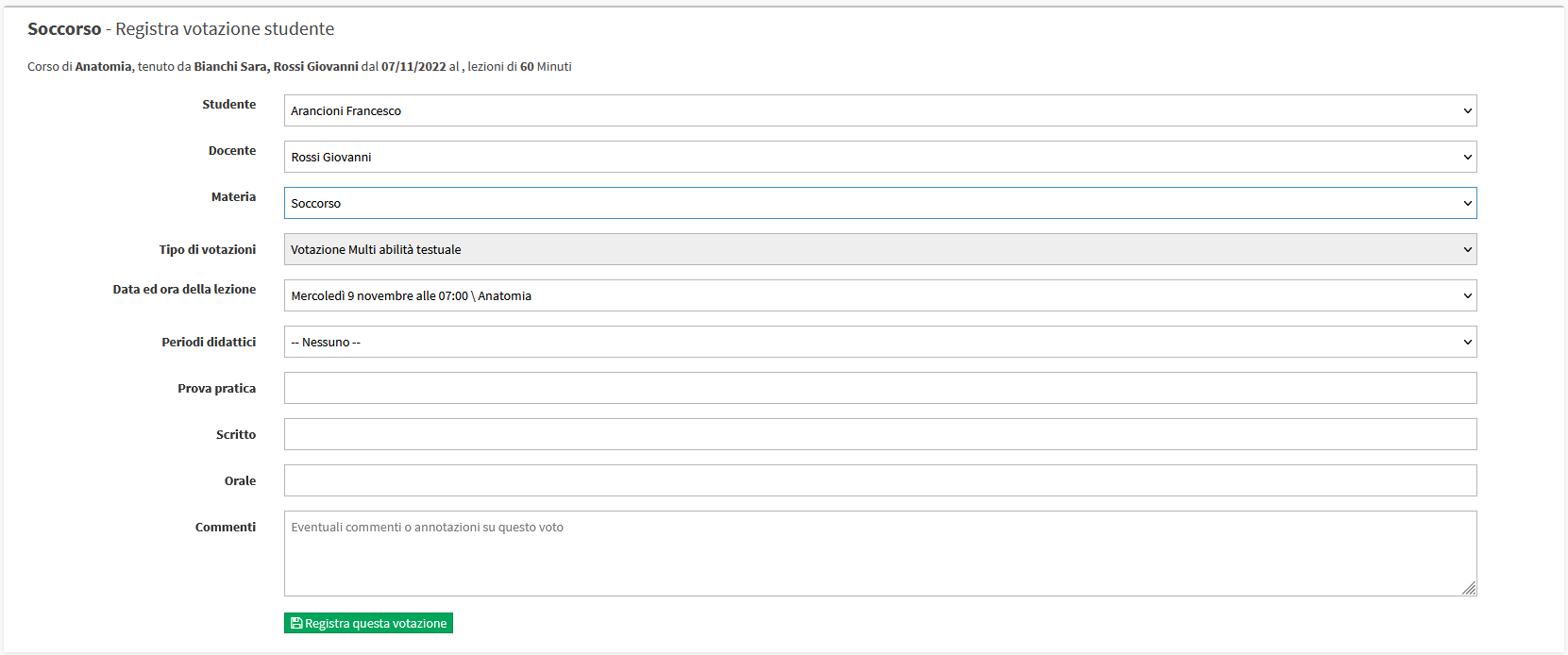
In der Box Datum und Uhrzeit der Unterrichtsstunde müssen das Datum und die Uhrzeit der Unterrichtsstunde eingetragen werden in der die Note eingegeben wurde. Wenn die Unterrichtsperioden geben Sie in das entsprechende Feld ein auf welchen Zeitraum sich die Note bezieht.
In dem gezeigten Beispiel umfasst der Kurs aktive Bewertungen von Multitextuelle Fähigkeiten. Die Fähigkeiten sind: Übungstest, Schriftlich e Mündlich. Ein Beispiel für eine Zusammenstellung lautet wie folgt:
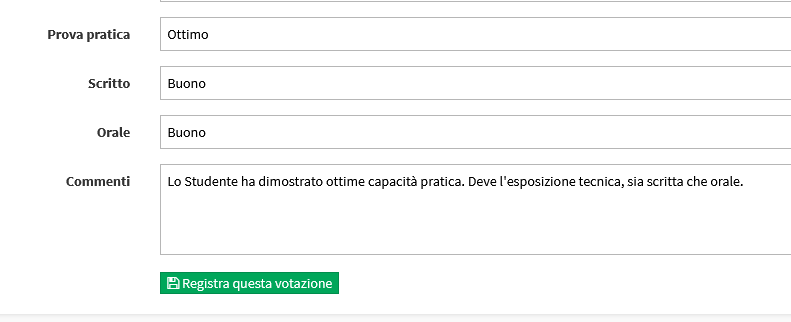
Wenn Sie Ihre Eingabe beendet haben, klicken Sie auf Diese Abstimmung registrieren.
Auf der Seite Kurseinstufung wird der Eintrag wie folgt aussehen:
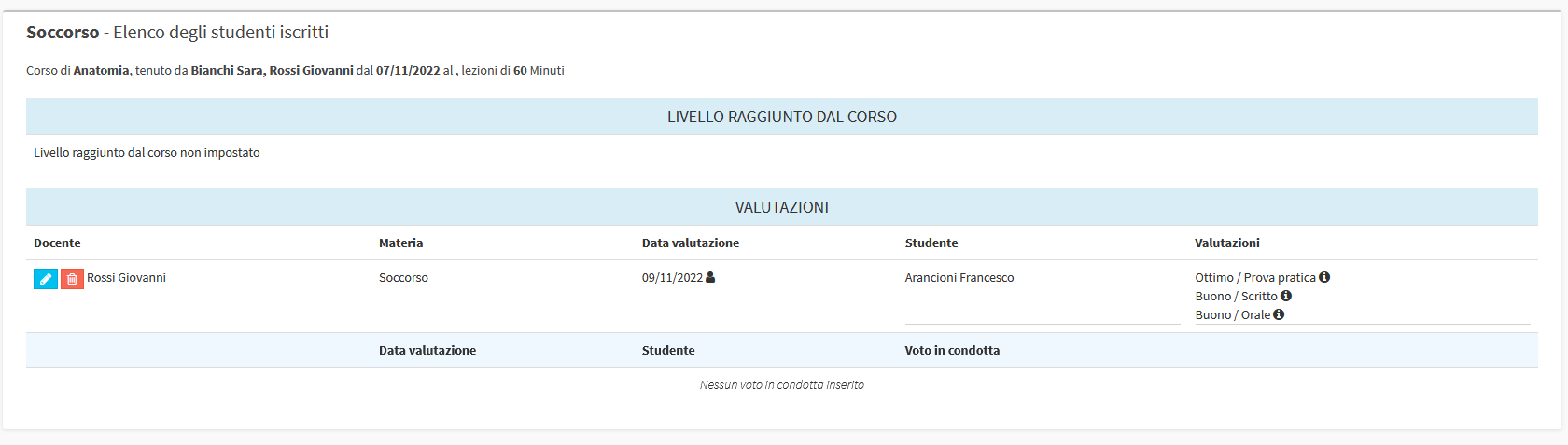
Verleihung des Endurteils
Hinweis: Die Eingabe von Endnoten durch Dozierende muss unter Konfiguration → Einstellungen → Dozierenden-Einstellungen → Eingabe von Endnoten durch Dozierende für Kurse erlauben aktiviert werden:

Auch in der Kurs-Registerkarte "Beurteilungen", klicken Sie auf die Schaltfläche "Eingabe der Endnote":

Auf dem nächsten Bildschirm füllen Sie die erforderlichen Felder aus:
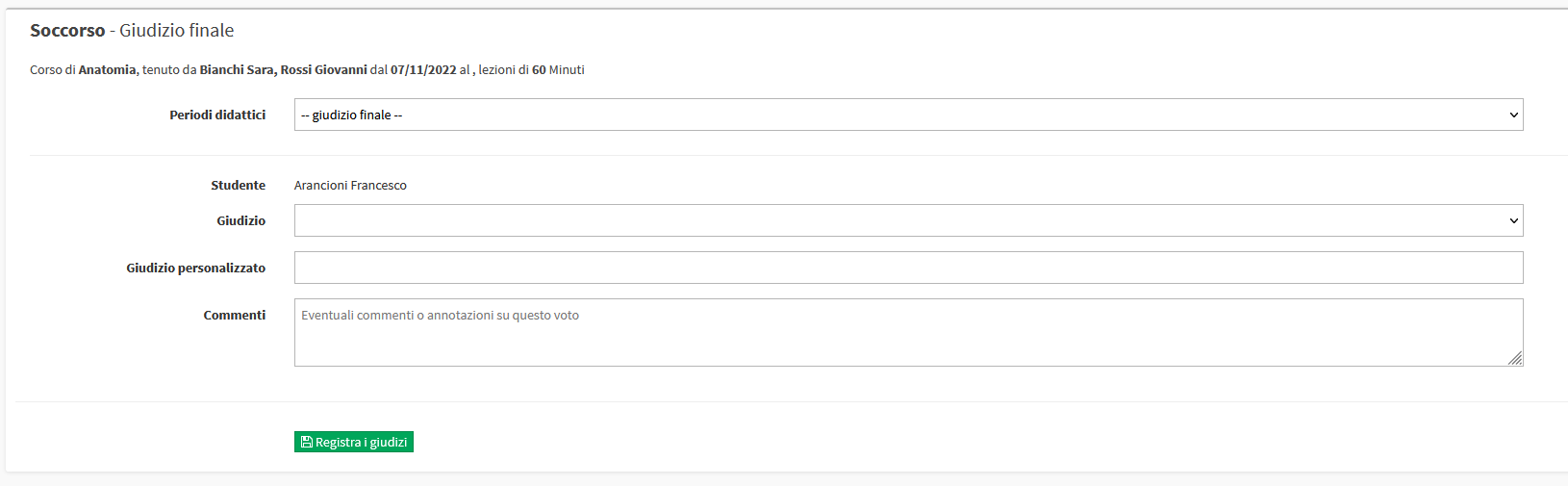
- Lehrperioden: Wenn Perioden aktiv sind, wählen Sie aus, auf welche Periode sich das Urteil bezieht.
- BeurteilungDie vom Schüler vorzunehmende Beurteilung, wobei er aus den zuvor konfigurierten Optionen wählen kann.
- Individuelles Urteil: mögliche Personalisierung des Urteils, nützlich für den Umgang mit außergewöhnlichen Situationen im Vergleich zur Norm
- Kommentare: Bitte geben Sie Ihre Kommentare zum endgültigen Urteil ein.
Klicken Sie auf die Schaltfläche "Beurteilungen aufnehmen", um den Vorgang abzuschließen.
In dem gezeigten Beispiel wurde das Endurteil in Zehnteln:

Hinweis: In den Endurteilen können zusätzliche benutzerdefinierte Felder erstellt werden. Klicken Sie hier, um die Anleitung zu lesen.
Zuweisung der Verhaltensbewertung
Von Tab Registerkarte "Bewertungen klicken Sie auf die Schaltfläche Benotung durchführen:
Es erscheint der folgende Bildschirm:
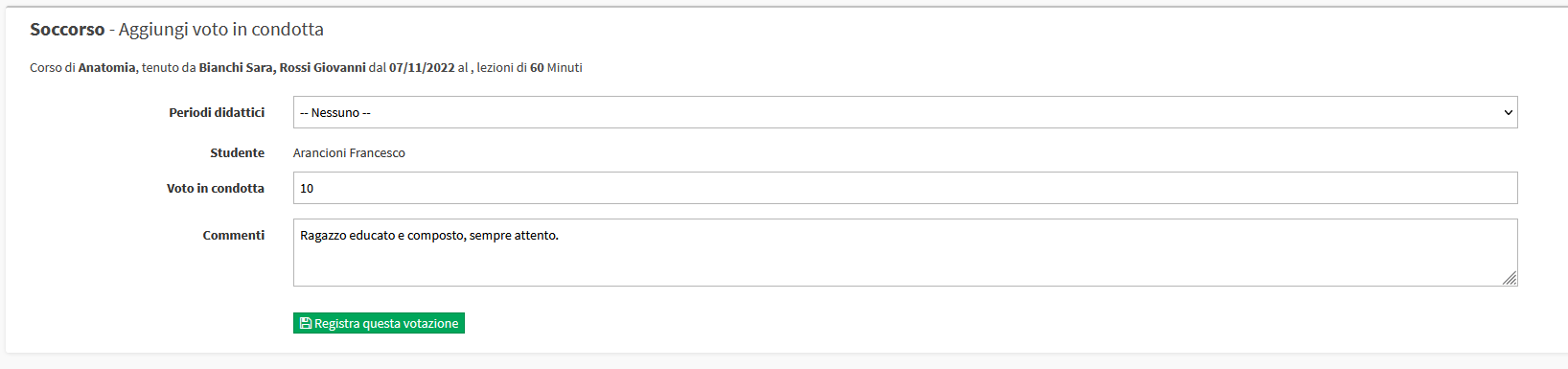
Diese Note kann auch mit einer Didaktischen Zeitraum und mit einem Kommentar. Im Vergleich zu den anderen Arten von Noten kann diese entweder textuell oder numerisch sein.
Zuweisung von Ratings aus der APP
Hinweis: Die Verhaltensnote kann nicht über die APP eingegeben werden.
Um über die App abstimmen zu können, gehen Sie folgendermaßen vor: